|
Hangover

Dieses Tutorial wurde mit PSP 12 geschrieben.
Es lässt sich aber auch mit den Vorgängerversionen problemlos nacharbeiten.
© Biene - All Rights Reserved. Bitte lest meine
Terms of Use.
Vervielfältigen oder Nutzung für
Bastelforen als Aufgabe nur mit meiner Erlaubnis !
Du benötigst dieses
Material.
Such dir bitte selber eine geeignete Haupttube.
Meine ist © Arthur Crowe und nicht im
Material enthalten.
Seine schönen Tuben nebst Lizenz kannst du
hier
erwerben.
Alles im material_hangover_biene.pspimage/psd enthaltene
ist ©Biene.
Beachte hierzu bitte meine TOU's aus dem Zip.
Wir arbeiten mit meinem eigenen
template_hangover_biene.pspimage.
Auch hierzu beachte bitte meine TOU's aus dem Zip.
Ein riesengroßes Dankeschön geht an die fleißigen
Bastler & Tuber
der Tubengruppen denen ich angehöre.
Das Wasserzeichen der einzelnen Tuben ist in den Tuben enthalten.
Das © bleibt beim jeweiligen Original Artist.
Filter:
Öffne das Template.
Mit Shift+D duplizierst du es und schließt das Original.
Die Ebene Copy kannst du nun löschen.
Wechsel auf background.
Öffne mein Material.
Die Ebenen sind unsichtbar gestellt.
Öffne zunächst einmal die Sichtbarkeit aller Ebenen.
Schließe das Material nach dem Kopieren nicht.
Wir benötigen es noch einige Male.
Aktiviere die Ebene masklayer.
Kopiere sie als neue Ebene in dein Bild.
Wenn du magst, kannst du hier einen Glitter oder accent
einfügen.
mach das nach deinem eigenen Geschmack.
Wechsel auf glittercircle left.
Effekte - 3D-Effekte - Schlagschatten.
2 - 2 - 45 - 10 - schwarz.
Wieder hole das auf glittercircle right.
Wechsel auf left circle.
Kopiere einen Ausschnitt deiner ausgesuchten Tuben als
neue Ebene in dein Bild.
Ich habe hier das Closeup benutzt.
Dieses jedoch auf 80% verkleinert.
Schieb den Ausschnitt schön auf dem circle zurecht.
Deckfähigkeit - 43%.
Wechsel auf circle left zurück.
Auswahl - Alles - Auswahl - Frei - Auswahl - umkehren.
Wechsel eine Ebene höher.
Drück einmal die Entf-Taste deiner Tastatur.
Auswahl aufheben.
Wechsel auf dotted line.
Wechsel auf glittercircle left.
Effekte - 3D-Effekte - Schlagschatten.
1 - 1 - 50 - 3 - schwarz.
Wiederhole das auf dotted line1.
Wechsel auf big square.
Öffne glittertile_purple2_biene.jpg.
Ändere deine Materialien nun in dieses Muster.
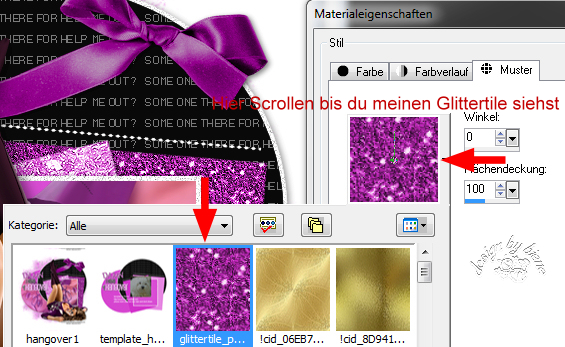
Auswahl - Alles - Auswahl - Frei - Auswahl - Nicht Frei.
Füll die Auswahl mit dem Muster.
Effekte - 3D-Effekte - Schlagschatten.
2 - 2 - 50 - 10 - schwarz.
big square kannst du jetzt löschen.
Wechsel auf rectangle.
Wechsel auf mein Material.
Aktiviere die Ebene glitterpinkwinterfrost_biene.jpg.
Kopiere sie als neue Ebene in dein Bild.
Schieb sie etwas nach unten und rechts.
Meine Pos:
Pos x:248 und Pos y:207
Wechsel auf rectangle zurück.
Auswahl - Alles - Auswahl Frei - Auswahl - umkehren.
Wechsel eine Ebene höher.
Drück einmal die Entf-Taste deiner Tastatur.
Auswahl - aufheben.
Effekte - 3D-Effekte - Schlagschatten.
2 - 2 - 50 - 10 - schwarz.
rectangle kannst du jetzt löschen.
Wechsel auf center square.
Kopiere einen Ausschnitt deiner ausgesuchten Tuben als
neue Ebene in dein Bild.
Ich habe hier das Closeup benutzt.
Dieses jedoch auf 80% verkleinert.
Schieb den Ausschnitt schön auf dem square zurecht.
Ich hab den Ausschnitt gespiegelt.
Deckfähigkeit - 61%.
Wechsel auf center square zurück.
Auswahl - Alles - Auswahl - Frei - Auswahl - umkehren.
Wechsel eine Ebene höher.
Drück einmal die Entf-Taste deiner Tastatur.
Auswahl aufheben.
Wechsel auf glitterframe.
Aktiviere deinen Zauberstab - Toleranz und Randschärfe
0.
Klick einmal außerhalb des Frames in dein Bild.
Auswahl umkehren.
Effekte - 3D-Effekte - Schlagschatten.
2 - 2 - 55 - 10 - schwarz - Schatten auf neuer Ebene
angeklickt.
Wechsel auf wording biene.
Wenn du magst, kannst du die Ebene verschieben.
Wenn du magst kannst du an dieser Stelle eine Schleife
einfügen.
Mach das nach deinem eigenen Geschmack.
Öffne deine ausgesuchte Tube.
Kopiere sie als neue Ebene in dein Bild.
Verkleinere sie ggfs.
Ich hab meine auf 66% verkleinert.
Schieb sie an einen schönen Platz.
Effekte - 3D-Effekte - Schlagschatten.
2 - 4 - 50 - 18 - schwarz.
Füge nun die nötigen ©Infos, deinen Namen oder
Wasserzeichen ein.
Schalte die weiße HG Ebene unsichtbar.
Klick in eine der sichtbaren Ebenen.
Zusammenfassen - Sichtbare zusammenfassen.
Als png. abspeichern - und fertig bist du!


Ich hoffe du hattest ebenso viel Spaß wie ich an diesem
Tut!
- 12. Januar 2014 -
- Home -
|